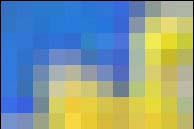|

Kuvaformaatilla
tarkoitamme sitä digitaalista tapaa jolla kuva on siirretty tietokoneen
muistiin tiedostoksi. Tallennusformaatteja on lukuisia. Eri käyttöjärjestelmät
ja tietokoneet ymmärtävät eri tallennusformaatteja. PhotoShop
tukee useita eri tiedostoformaatteja.
Sinun
ei tarvitse välttämättä tuntea niitä kaikkia,
vain kaikkein yleisimmät. Yleisimpiä ovat: PSD-, TIFF-,
JPEG-, GIF-formaatti. Opiskelemme tarvitsemiesi kuvaformaattien
erikoispiirteet ja niiden käyttötilanteet.
| Photoshop-tallennusmuoto
(.psd) |
Psd on PhotoShopin oma tallennusmuoto, johon voit tallentaa kaiken tiedon
kuvasta. Psd-muoto sisältää kaiken sen informaation,
jota ohjelmalla voi käsitellä, kuten esimerkiksi kanavat,
maskit tai tasot, joihin perehdymme tuonnempana.
Mikäli
olet sisällyttänyt kuvaan joitakin PhotoShop-ominaisuuksia,
jotka haluat säilyttää, silloin psd on ainoa muoto
tallentaa kuvasi. Jos kuvassasi on vaikkapa tasoja muut formaatit
eivät tue niitä. PSD-formaatti on Photoshopin oletusformaatti.
Sinun on syytä tallennusvaiheessa tietää, missä muodossa
tulet käyttämään kuvaasi ja valita tallennusmuoto
sen mukaan.
Lyhenne
tulee sanoista Tagged Image File Format. Tif on laajimmin tunnettu
kuvatiedosto- muoto, jota käyttäessäsi voit olla varma,
että kaikki joille lähetät kuvainformaatiota tässä
muodossa voivat myös lukea sen. PhotoShop kysyy tallennusvaiheessa,
onko kyseessä PC- vai Mac-tiedosto.
Tif-kuvalle
on luonteenomaista raskas tiedostokoko eli kuvan taltioiminen vie paljon
tietokoneesi muistia. Toisaalta tif- kuva on laadultaan hyvä,
koska se ei hävitä kuvainformaatioita. Tif on laitteistoriippumaton
formaatti. Tif soveltuu käytettäväksi painettavien julkaisujen
taittokuviksi, jotka pitää säilyttää mahdollisimman
laadukkaina.
Käyttäessäsi
tätä tallennustapaa, voit pienentää kuvatiedostosi
kokoa. Näin valitessasi säästät koneesi muistitilaa
kuitenkin kuvalaadun kustannuksella. JPEG- kuvat puolustavat paikkaansa
parhaiten internetissä, jossa tiedoston koko ratkaisee sen miten
nopeasti sivu latautuu katselijan ruudulle. Pieneen tiedostokokoon päästään
pakkaamalla kuva. Pakkaaminen tapahtuu aina laadun kustannuksella, kuvainformaatiota
hukkaamalla. JPEG-formaatissa voit tallennusvaiheessa itse valita
pakkaustiheyden. Tämä mahdollistaa kuvatiedoston puristamiseen
murto-osaan alkuperäisestään. Tämä lisäpakkaus
kannattaa tehdä kuvalle kuitenkin vasta kun on viemässä sitä verkkoon.
JPEG soveltuu pienen kokonsa ansiosta hyvin internetissä ja multimediassa
käytettävien valokuvien tallentamiseen.
GIF-kuva
sisältä maksimissaan 256 väriä.
Värien määrä on pieni verrattuna täysvärikuvan
yli 16 milj. väriin. Värimäärän pudotus on seurausta
väri-informaation indeksoinnista. Talletettaessa kuva Gif- formaattiin
ohjelma muodostaa kuvalle väripaletin, johon se valitsee ne 256 eri
värisävyä, joiden avulla kuva on mahdollisimman lähelle
alkuperäistä. Väripaletti on, ellei toisin määrätä, kuvakohtainen. Näin kuvatiedoston
koko saadaan kevyemmäksi, siksi Gif-kuvat ovat varsin toimivia
myös internet-sivuilla.
Gif-kuvaa
käytetään usein selkokuvien kuten logojen, tekstien ja graafisten
esitysten formaattina.
|